جریان راهاندازی در برنامه شما با استفاده از API راهاندازی میتواند به دو روش آغاز شود: مستقیماً در برنامه شما یا از طریق انتخابگر برنامه در فرآیند جفتسازی سریع. این بخش تجربه کاربری (UX) را برای هر کدام پوشش میدهد.
توسط برنامه آغاز شد
در این سناریو، کاربر شروع به استفاده از برنامه شما میکند، معمولاً از طریق یک فراخوان (CTA) با عنوان «افزودن دستگاه». توصیه میکنیم دکمه افزودن دستگاه را به شکل زیر نمایش دهید:
- جایی که کاربران همه دستگاههای خود را میبینند، مانند صفحه کنترلها
- جایی که کاربران میتوانند صفحه اصلی را مدیریت کنند، مانند صفحه تنظیمات
- صفحه اصلی برنامه شما
پس از اتمام راهاندازی، توصیه میکنیم کاربر را به صفحه اصلی برنامه یا به مکانی در برنامه هدایت کنید که یا کنترلر دستگاهی را که تازه راهاندازی کرده است به کاربر نشان میدهد یا لیست کاملی از تمام دستگاهها، از جمله دستگاهی که تازه راهاندازی شده است را نشان میدهد.
تجربه کاربری (UX) در شکل ۲ نشان داده شده است:
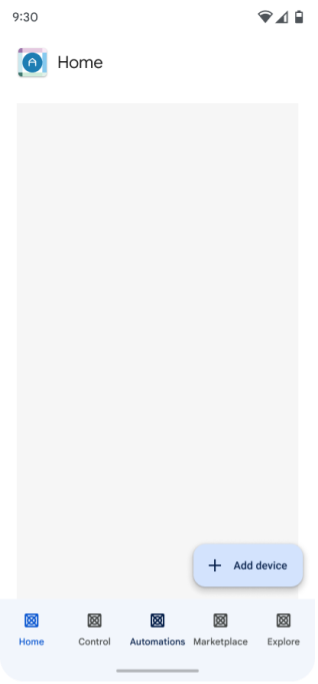
کاربر برنامه روی دستگاه کلیک میکند.
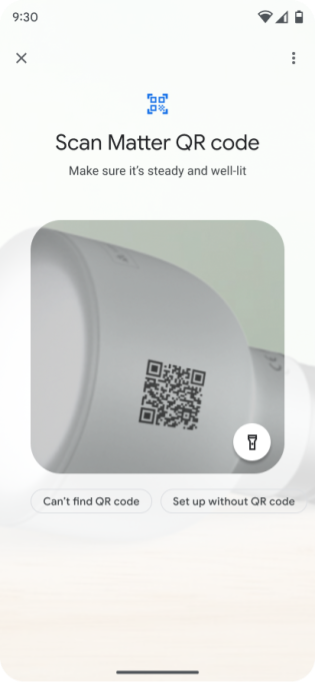
کاربر کد QR را اسکن میکند یا کد جفتسازی را وارد میکند.
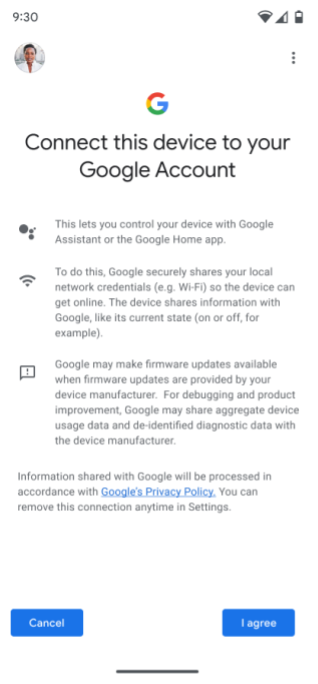
از کاربر خواسته میشود که با افزودن دستگاه به Google fabric موافقت کند (این مربوط به «رضایت + فراداده» در شکل ۱ است) و حساب Google مورد استفاده را انتخاب کند.
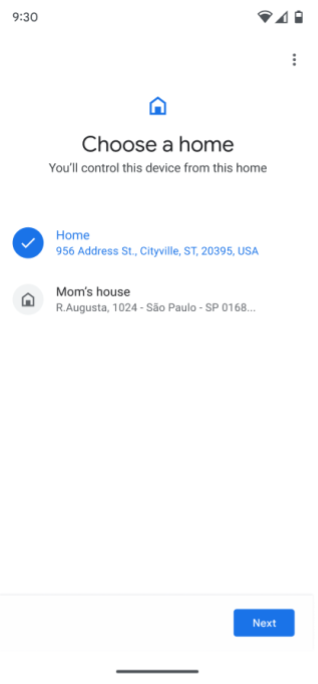
اگر کاربر بیش از یک خانه داشته باشد، از او خواسته میشود که یک خانه را انتخاب کند. اگر خانهای تنظیم نکرده باشد، یک خانه با نام "خانه" به طور خودکار ایجاد میشود.
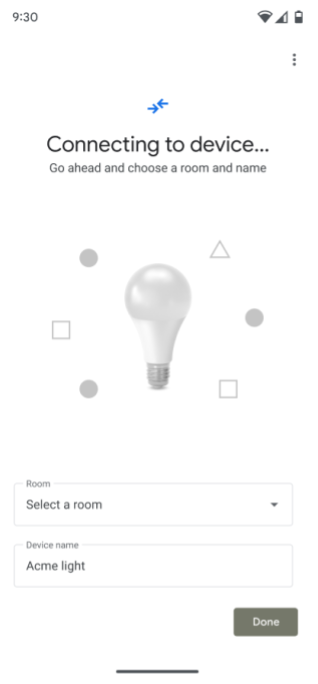
رابط برنامهنویسی کاربردی راهاندازی (Commissioning API) به دستگاه متصل میشود.
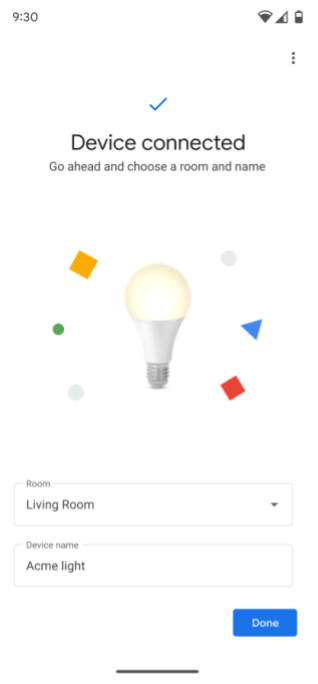
از کاربر خواسته میشود اتاقی را که دستگاه در آن قرار دارد انتخاب کند.
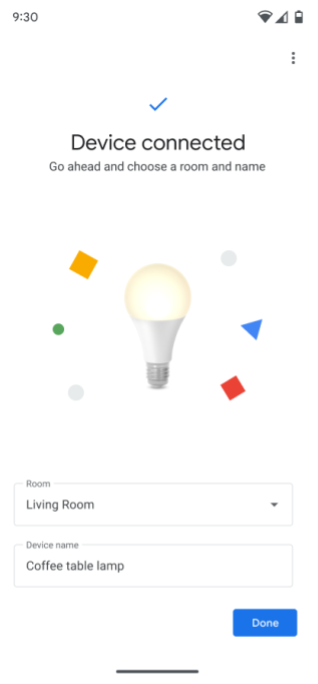
از کاربر خواسته میشود که نام دستگاه را تغییر دهد.
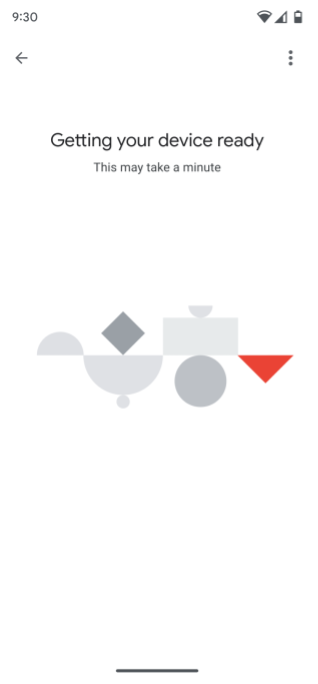
API راهاندازی، اعتبارنامههای Matter را تولید میکند، اتصال شبکه را بررسی میکند، سپس فرآیند راهاندازی را اجرا میکند و دستگاه را به ساختار انتخابشده متصل میکند.
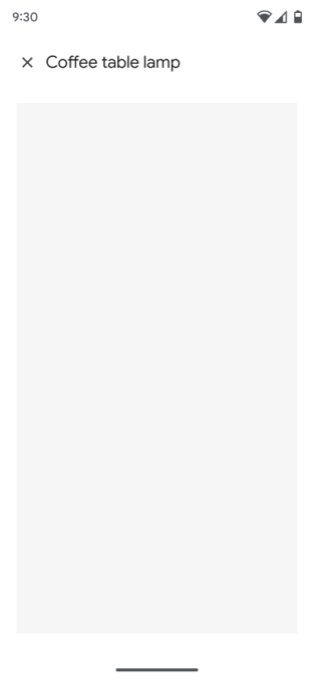
اگر قبلاً به ساختار و دستگاههای کاربر اجازه داده شده باشد، دستگاه باید به همراه سایر دستگاههای موجود در آن خانه در صفحه اصلی ظاهر شود و میتوان آن را با استفاده از برنامه کنترل کرد.
اگر هنوز به ساختار و دستگاههای کاربر اجازه دسترسی داده نشده باشد، دستگاه هنوز نباید در برنامه قابل مشاهده یا کنترل باشد. برای دسترسی و کنترل دستگاه در یک برنامه، مجوز لازم است .
آغاز شده توسط جفتسازی سریع
راهاندازی همچنین میتواند با استفاده از Fast Pair در اندروید آغاز شود. پس از اسکن کد QR Matter دستگاه، از کاربر خواسته میشود تا یک برنامه را برای ادامه فرآیند راهاندازی انتخاب کند. انتخاب برنامه شما از API راهاندازی برنامه استفاده میکند، همانطور که در شکل 3 نشان داده شده است.
اگر کاربر برنامه را روی دستگاه تلفن همراه خود نصب نکرده باشد، قبل از ادامه از او خواسته میشود که آن را نصب کند. تجربه کاربری از صفحه رضایت به بعد مشابه شکل ۲ است.
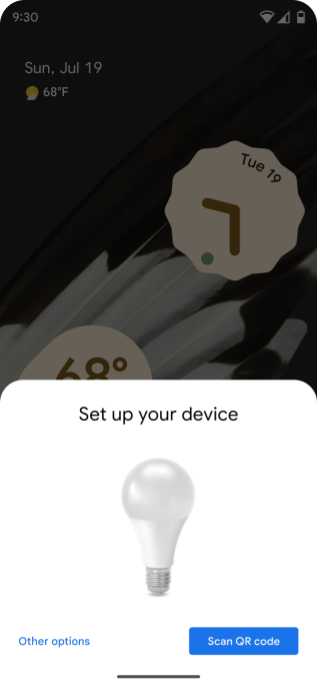
از کاربر خواسته میشود که یک کد QR را اسکن کند.
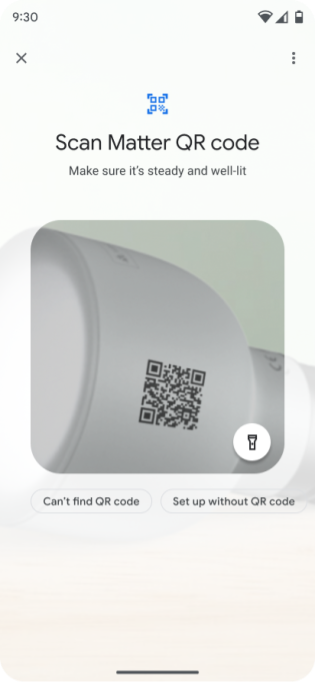
کاربر کد QR Matter دستگاه را اسکن میکند.
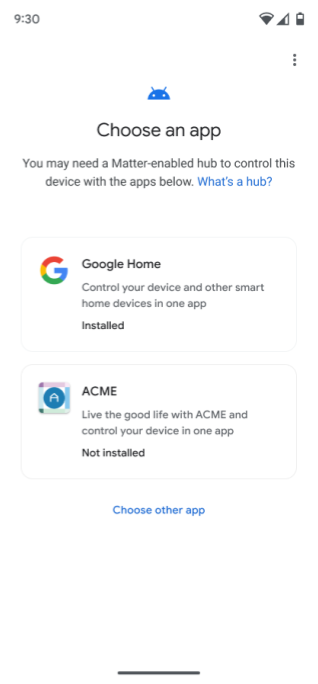
از کاربر خواسته میشود تا برای ادامه فرآیند راهاندازی، یک برنامه را انتخاب کند.
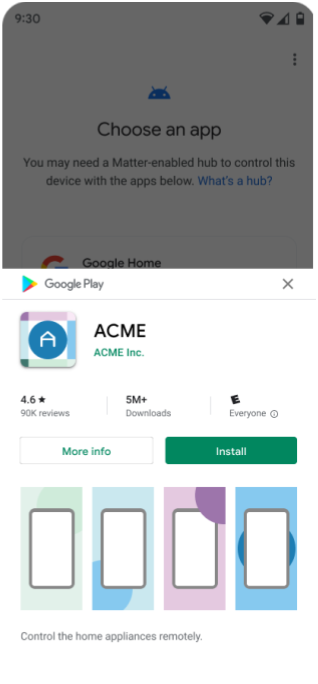
اگر برنامه از قبل نصب نشده باشد، از کاربر خواسته میشود که آن را نصب کند.
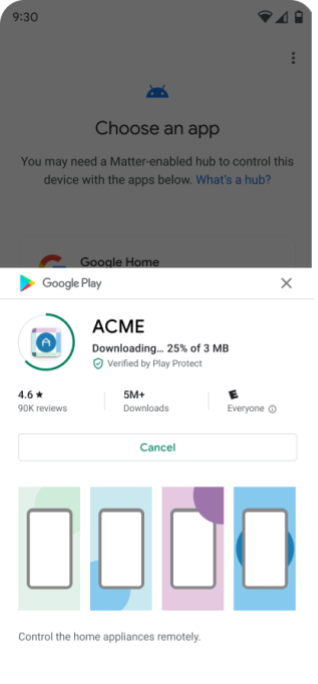
برنامه از فروشگاه گوگل پلی دانلود میشود.
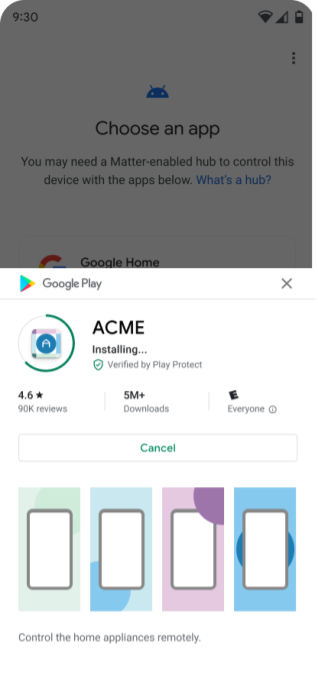
برنامه نصب شده است.
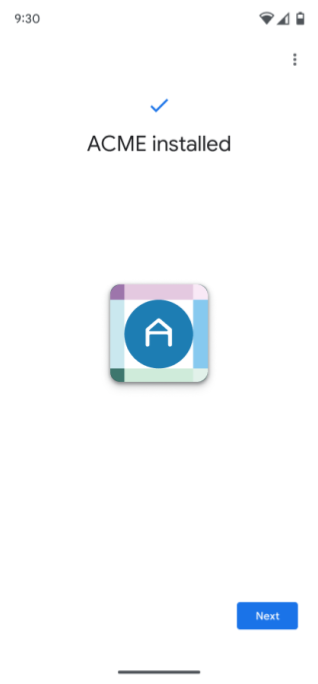
پس از نصب موفقیتآمیز برنامه، از کاربر خواسته میشود که ادامه دهد.
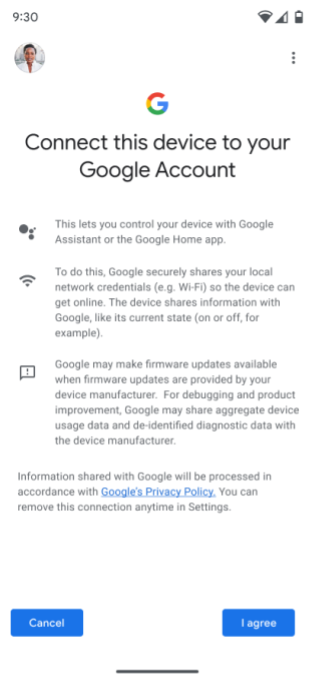
از کاربر خواسته میشود که با افزودن دستگاه به Google fabric موافقت کند (این مربوط به «رضایت + فراداده» در شکل ۱ است) و حساب Google مورد استفاده را انتخاب کند.
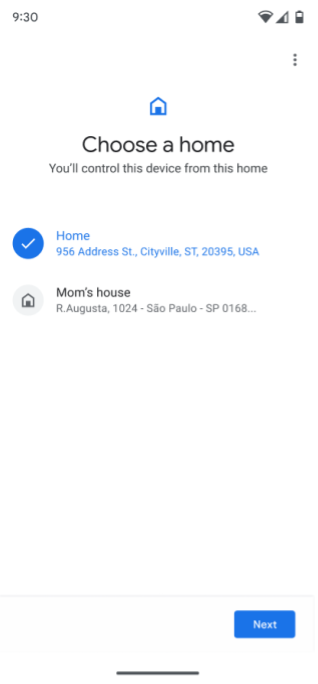
اگر کاربر بیش از یک خانه داشته باشد، از او خواسته میشود که یک خانه را انتخاب کند. اگر خانهای تنظیم نکرده باشد، یک خانه با نام "خانه" به طور خودکار ایجاد میشود.
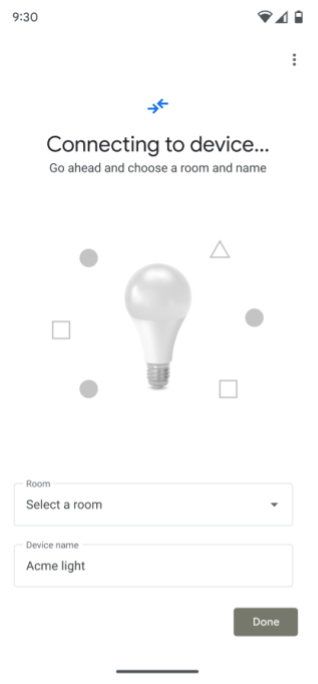
رابط برنامهنویسی کاربردی راهاندازی (Commissioning API) به دستگاه متصل میشود.
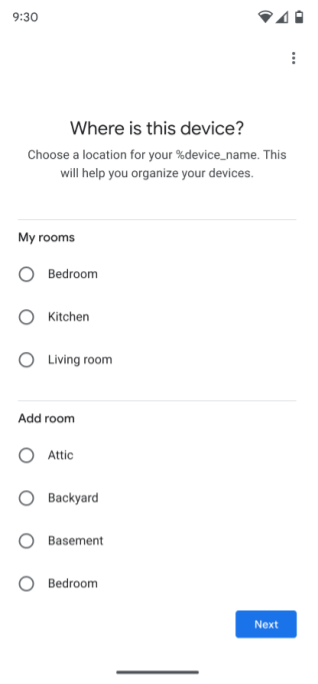
از کاربر خواسته میشود اتاقی را که دستگاه در آن قرار دارد انتخاب کند.
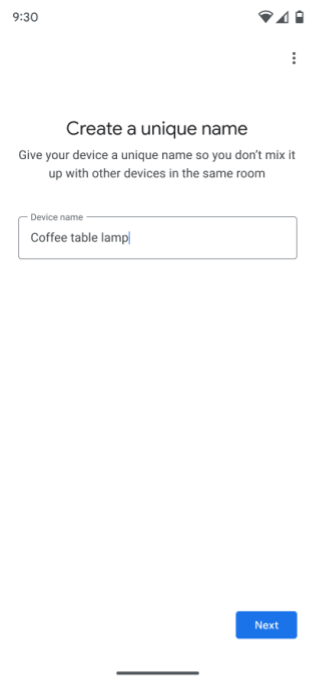
از کاربر خواسته میشود که نام دستگاه را تغییر دهد.
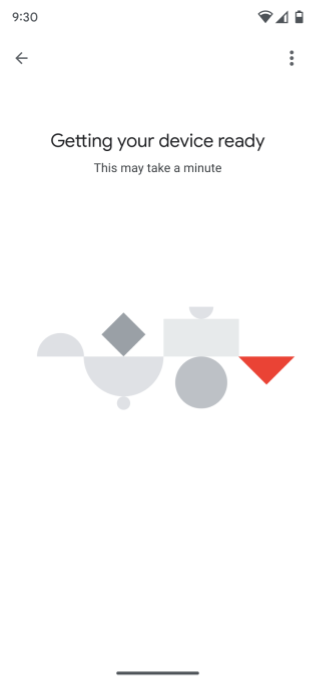
API راهاندازی، اعتبارنامههای Matter را تولید میکند، اتصال شبکه را بررسی میکند، سپس فرآیند راهاندازی را اجرا میکند و دستگاه را به ساختار انتخابشده متصل میکند.
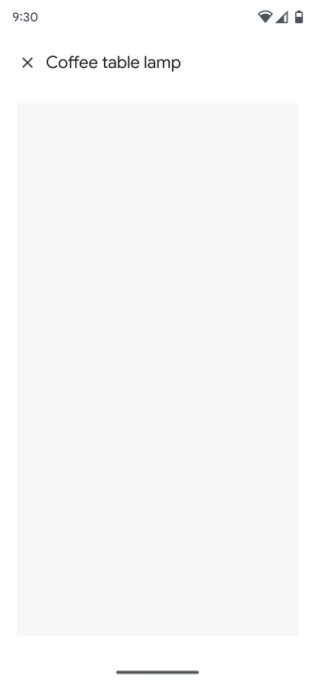
اگر قبلاً به ساختار و دستگاههای کاربر اجازه داده شده باشد، دستگاه باید به همراه سایر دستگاههای موجود در آن خانه در صفحه اصلی ظاهر شود و میتوان آن را با استفاده از برنامه کنترل کرد.
اگر هنوز به ساختار و دستگاههای کاربر اجازه دسترسی داده نشده باشد، دستگاه هنوز نباید در برنامه قابل مشاهده یا کنترل باشد. برای دسترسی و کنترل دستگاه در یک برنامه، مجوز لازم است .
انتخابگر برنامه


دو روش برای نمایش برنامه شما در انتخابگر برنامه در طول فرآیند راهاندازی وجود دارد:
- در صفحه انتخاب برنامه .
- اگر کاربران گزینه «انتخاب برنامه دیگر» را انتخاب کنند، این برنامه در صفحه «سایر برنامههای نصبشده» نمایش داده میشود.
برنامههای پیشنهادی
انتخابگر برنامه دو برنامه پیشنهادی را نمایش میدهد.
- اولین مورد همیشه Google Home app (GHA) است.
- مورد دوم برای برنامهی ترجیحی سازندهی دستگاه است، اگر در یک پروژهی Google Home Developer Console مرتبط با VID یا PID دستگاه تعریف شده باشد. (این گزینه برای توسعهدهندگان برنامهای که دستگاههای Matter نمیسازند، اعمال نمیشود.)

دو سناریو وجود دارد وقتی برنامهها در صفحه انتخاب برنامه هستند.
- نصب شده است - Google Play services بررسی میکنند که آیا برنامه از فیلتر هدف
ACTION_COMMISSION_DEVICEپشتیبانی میکند یا خیر. اگر فیلتر هدف وجود نداشته باشد، کاربر برای بهروزرسانی برنامه به فروشگاه پلی هدایت میشود. - نصب نشده - کاربر قبل از ادامه، برای نصب برنامه به فروشگاه Play هدایت میشود.

